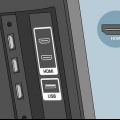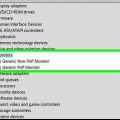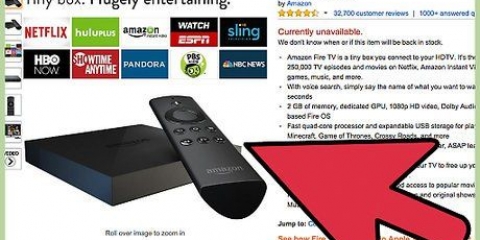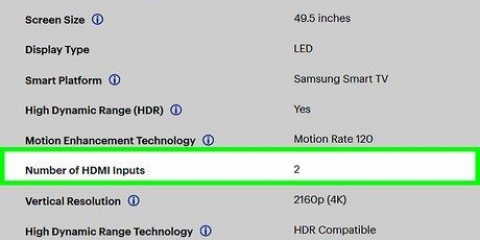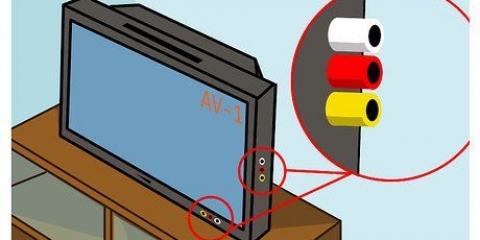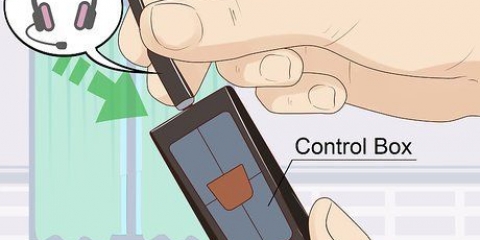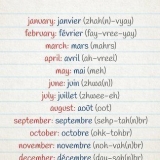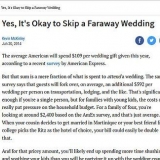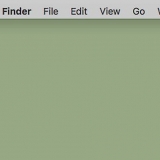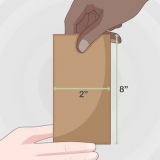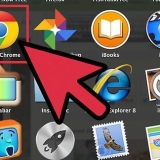Un cavo HDMI
Un adattatore da Mini DisplayPort a HDMI. Due note:
Se hai un Macbook Pro con schermo retina, non ne avrai bisogno. Alcuni adattatori Mini DisplayPort a HDMI trasferiscono sia video che audio al televisore. Se si dispone di un cavo che esegue questa operazione, non è necessario acquistare un cavo audio separato.







Un adattatore da Mini DisplayPort a VGA.
Un cavo da VGA a VGA
A 3.Cavo audio AV da 5 mm a 3 RCA per trasferire l`audio dal tuo laptop al televisore.





Collegamento di un macbook pro a un televisore
Vuoi collegare il tuo laptop al televisore per guardare film o lavorare con due schermi, ad esempio?? Non deve essere così difficile collegare sia il video che l`audio dal tuo Macbook Pro al tuo televisore. Quindi non pagare un extra per la televisione su Internet, basta creare la tua connessione!
Passi
Metodo 1 di 2: HDTV

1. Questo metodo funziona solo su televisori dotati di porta HDMI. Gli schermi piatti e i televisori LCD sono spesso dotati di questo. Se hai una TV più vecchia che desideri connettere al tuo Macbook Pro, potresti voler utilizzare il metodo seguente.
2. Compra le cose che ti servono. Per collegare il tuo Macbook Pro a un HDTV, sono indispensabili i seguenti accessori:


A 3.Cavo audio AV da 5 mm a 3 RCA per trasferire l`audio dal tuo laptop al televisore.


3. Collega il cavo HDMI all`adattatore da Mini DisplayPort a HDMI. Lo fai collegando i due cavi.
Se hai un Macbook Pro con schermo retina, puoi collegare il tuo laptop direttamente al televisore con il cavo HDMI.

4. Collega la Mini DisplayPort al Macbook Pro.

5. Collega il cavo HDMI al televisore.

6. Collegare anche il cavo audio. Se non utilizzi una Mini DisplayPort che supporta anche l`audio, usa la 3.Cavo da 5 mm per collegare l`uscita audio al televisore.
Potrebbe essere necessario regolare alcune impostazioni per trasferire l`audio sul televisore. Se il cavo HDMI non supporta l`audio, assicurati che l`audio non venga trasferito tramite il cavo HDMI. Modifica le impostazioni audio da digitale a video per ottenere l`audio dal televisore anziché dal laptop.


7. Accendi il televisore e imposta l`ingresso su HDMI. Ora puoi guardare i video dal tuo computer sulla tua TV.
Metodo 2 di 2: VGA

1. Usa questo metodo per collegare un Macbook Pro a un televisore senza una porta HDMI. Questi televisori sono generalmente leggermente più vecchi. Puoi anche applicare questo metodo ai televisori più recenti.
2. Compra le cose che ti servono. Per collegare il tuo Macbook Pro a un televisore dotato di porta VGA, sono indispensabili i seguenti materiali di consumo:




3. Collegare l`adattatore da Mini Displayport a VGA al cavo da VGA a VGA. Lo fai collegando i due cavi.

4. Collega la Mini DisplayPort al Macbook Pro.

5. Collega il cavo VGA al televisore. La porta del tuo televisore dovrebbe essere di colore blu.

6. Collegare anche il cavo audio. Se non utilizzi una Mini DisplayPort che supporta anche l`audio, usa la 3.Cavo da 5 mm per collegare l`uscita audio al televisore.

7. Accendi il televisore e imposta l`ingresso su VGA. Ora puoi guardare i video dal tuo computer sulla tua TV.
Consigli
Non impostare la risoluzione del tuo laptop troppo alta per la tua televisione. In questo modo eviti che il tuo televisore visualizzi l`immagine in modo errato.
Avvertenze
- Non acquistare un adattatore HDMI per un MacBook Pro con display retina! Non è necessario, poiché questi laptop sono dotati di serie di HDMI.
- Non confondere la tua porta Mini DVI con Firewire 800!
Articoli sull'argomento "Collegamento di un macbook pro a un televisore"
Condividi sui social network:
Simile
Popolare